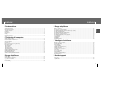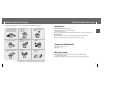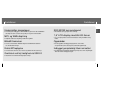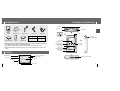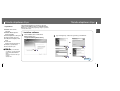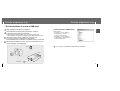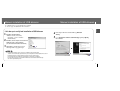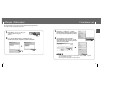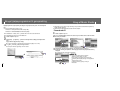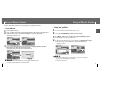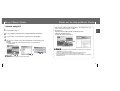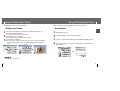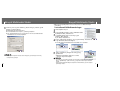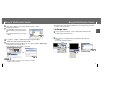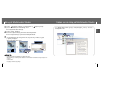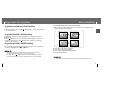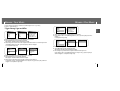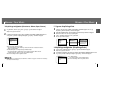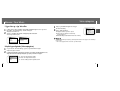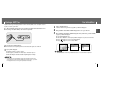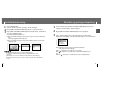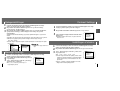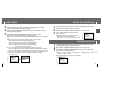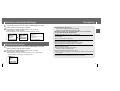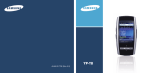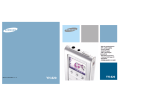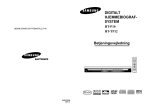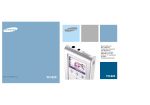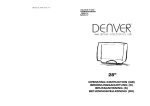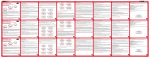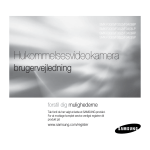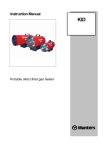Download Samsung YH-820MC Brugervejledning
Transcript
- Understøtter masselager - MP3- og WMA-afspilning - Billedfil-fremviser - Direkte MP3-optagelse - Overførsel ved høj hastighed via USB 2.0 - SRS WOW surroundsound - 1,5” LCD-display med 65.000 farver - Opgraderbar - Indbygget genopladeligt litium-ionbatteri AH68-01662F(Rev 0.0) Indhold Indhold Sikkerhedsanvisninger ........................................................................................................................................4 Batterioplader-sikkerhed ......................................................................................................................................6 Opladning af batteriet ..........................................................................................................................................7 Funktioner ............................................................................................................................................................8 Komponenter ....................................................................................................................................................10 Display................................................................................................................................................................10 Knappernes placering ........................................................................................................................................11 I Tilslutning til computer Tilslutte afspilleren til pc ....................................................................................................................................12 Manuel installation af USB-driveren ..................................................................................................................16 Afbryde USB-kablet ............................................................................................................................................18 Formatere i pc ....................................................................................................................................................19 Bruge hj lpeprogrammer til genopretning ........................................................................................................20 Brug af Music Studio ..........................................................................................................................................21 ● Downloade fil ................................................................................................................................................21 ● Lave album ....................................................................................................................................................22 ● Omsætte lydfiler ............................................................................................................................................23 ● Uploade optaget fil ........................................................................................................................................24 Sådan ser du Help på Music Studio ..................................................................................................................25 Installere Multimedia Studio ..............................................................................................................................26 Brug af Multimedia Studio ..................................................................................................................................28 Sådan ser du Help på Multimedia Studio ..........................................................................................................35 I Bruge afspilleren Afspille musik ....................................................................................................................................................36 Hold-funktion/Loop Repeating............................................................................................................................37 S¿ge inden for musikfiler....................................................................................................................................38 Menu-indstilling ..................................................................................................................................................39 2 I Bruge afspilleren Browse i Your Music ..........................................................................................................................................40 ● Søge efter og vælge musikfiler......................................................................................................................40 ● Afspilningsmuligheder (Kunstnere, Album, Spor, Genrer) ............................................................................42 ● Vælge en afspilningsliste ..............................................................................................................................43 ● Afspilningsmuligheder (afspilningsliste) ........................................................................................................43 ● Søge efter og vælge Voice-filer ....................................................................................................................44 ● Afspilningsmuligheder (Voice-optagelser) ....................................................................................................44 Voice-optagelse..................................................................................................................................................45 Optage MP3’er ..................................................................................................................................................46 Se billedfiler ........................................................................................................................................................47 Se billedfremvisning ..........................................................................................................................................48 DAN I Forberedelser I Yderligere funktioner Blandet og gentaget afspilning ..........................................................................................................................49 Equalizer-indstillinger ........................................................................................................................................50 SRS-indstillinger ................................................................................................................................................51 Optageindstillinger..............................................................................................................................................52 Indstilling af baggrundsbelysning ......................................................................................................................52 Indstilling af kontrast ..........................................................................................................................................53 Indstilling af str¿msparesk rm ..........................................................................................................................53 Fader-effekt ........................................................................................................................................................54 Str¿m fra-indstillinger ........................................................................................................................................55 Sprogindstillinger ................................................................................................................................................55 Gendanne standardindstillinger..........................................................................................................................56 Afspilleroplysninger ............................................................................................................................................56 I Kundesupport Fejls¿gning ........................................................................................................................................................61 Specifikationer ....................................................................................................................................................63 3 Sikkerhedsanvisninger Sikkerhedsanvisninger S t dig ind i alle anvisningerne for at undg at komme til skade eller beskadige udstyret. I flretelefoner Uds t ikke enheden for kraftigt tryk. Pas p ikke at tabe afspilleren. Pas p , at der ikke kommer fremmedlegemer ind i enheden. F¿lg sikkerhedsanvisninger for trafik DAN M ikke uds ttes for meget h¿je eller lave temperaturer (over 35¡C eller under 0¡C). M ikke uds ttes for fugt. ● Brug ikke øretelefonerne, mens du kører bil eller cykler. Det er både farligt og ulovligt. ● For at undgå en ulykke må du ikke skrue lydstyrken på øretelefonerne for højt op, mens du spadserer. Beskyt din h¿relse ● Skru ikke lydstyrken for højt op. Læger advarer imod langvarig udsættelse for høj lydstyrke. ● Stands brug af enheden eller skru ned for lydstyrken, hvis du får ringen for ørerne. M ikke uds ttes for kemikalier som f.eks. rensebenzin eller fortynder. Brug ikke enheden n r et apparat, der frembringer et st rkt magnetfelt. M ikke uds ttes for direkte sollys eller varmekilder. I Omgivende driftsforhold ● Temperatur i omgivelserne: 5°C ~ 35°C ● Fugtighed: 10 ~ 75% Fors¿g ikke selv at skille enheden ad eller reparere den. M ikke opbevares i st¿vede omgivelser. S t ikke tunge genstande oven p enheden. A¡ŒB REC I Milj¿oplysninger ● Følg lokale retningslinjer for affaldsbortskaffelse, når du bortskaffer emballage, batterier og gamle elektroniske apparater. ● Afspilleren er emballeret med pap, polyethylen osv. Der bruges ingen unødvendige materialer. ✽ Vær opmærksom på, at vi fralægger os ethvert ansvar for skader ved tab af gemte eller optagede data som følge af driftsforstyrrelse, reparation eller andre årsager. 4 5 Batterioplader-sikkerhed RISIKO FOR ELEKTRISK STflD. M IKKE BNES De uisolerede dele inden i opladeren kan for rsage elektrisk st¿d. Af sikkerhedshensyn m opladerens kabinet ikke bnes. ! L s denne brugervejledning for at undg eventuelle problemer ved brug af opladeren. ✍ Advarsel - Brug opladeren på afstand af vand/fugt for at undgå brand eller elektrisk stød. ✍ Forsigtig - For at undgå elektrisk stød må du kun bruge opladeren med en lysnetkontakt, der passer til konverterens stik. - Sørg for, at opladerens stik er sat helt ind i kontakten. 6 Der medf¿lger en oplader til afspilleren. ! Forbind opladeren til en lysnetkontakt. ● Indikatorlyset på USB-kablet bliver grøn, så snart opladning er afsluttet. ● Den første gang batteriet oplades, tager det ca. 3 timer. Genopladningstid for batteriet er ved normal drift ca. 2,5 timer. DIG ITAL AUD IO PLA YER DAN FORSIGTIG Opladning af batteriet YH- 820 MENU REC SELEC T ✍ Forsigtig - For at undgå brandfare må der ikke oplades i længere end 12 timer. - Forbind ikke flere enheder til den samme kontakt. - Brug ikke et genopladeligt batteri eller adapter, der er beskadiget. - Når du bruger det genopladelige batteri for første gang, eller efter flere måneder uden at bruge det, skal du først oplade det helt. - Overopladning forkorter batterilevetiden. - Det genopladelige batteri er en brugsgenstand, og dets kapacitet mindsker gradvist. - For at forlænge levetiden for dit batteri skal du bruge et helt opladet batteri, indtil det er helt afladet, og derefter oplade det helt igen inden brug. Hvis du oplader et batteri, der ikke er helt afladet, mindskes batteridriftstiden. I så fald skal du fuldt oplade batteriet og aflade det helt flere gange. - Metalgenstande, f.eks. halskæder eller mønter, må ikke komme i kontakt med opladerens tilslutninger (metaldele) og det indbyggede genopladelige batteri. Det kan medføre brand eller elektrisk stød. - Undgå at berøre opladeren med våde hænder. 7 Funktioner ● Du kan bruge det indbyggede 5 GB harddrev til at gemme hele dit musikbibliotek samt bruge det som et eksternt drev på din pc til at gemme andre datafiler. MP3- og WMA-afspilning ● Du kan se JPEG-billeder. Billedfiler redigeret med Multimedia Studio kan ses som billedfremvisninger. Direkte MP3-optagelse ● ● Du kan omsætte musik fra cd’er, kassetter og radio til MP3-filer uden en pc. 3D-funktionen (SRS) gør lyden mere rummelig. 1,5” LCD-display med 65.000 farver ● Afspilleren understøtter afspilning af både MP3 og WMA. Billedfil-fremviser ● SRS WOW surroundsound DAN Understøtter masselager Funktioner 1,5” LCD-display med 65.000 farver understøtter visning af billedfiler af høj kvalitet. Opgraderbar ● Du kan opgradere de indbyggede programmer, når de findes. Se hjemmesiden (www.samsung.com) vedrørende opgraderinger. Indbygget genopladeligt litium-ion-batteri ● Det indbyggede genopladelige litiumbatteri giver op til 8,5 timers afspilningstid. Tiden kan variere afhængigt af brugen. Overførsel ved høj hastighed via USB 2.0 ● 8 Dataoverførsel ved maksimal hastighed på 50 mbps. 9 Komponenter Knappernes placering MIC LINE IN-stik LINE-IN HOLD flretelefon-stik B lteklemme Brugervejledning Oplader flretelefoner Line In-kabel USB-kabel Model YH-820 MC Indbygget hukommelse 5 GB Installations-cd Spordisplay Optageknap/ Loop Repeating-knap Overspring/S¿g-knap LYDSTYRKE OP/ RUL OP-knap Overspring/ S¿g-knap MENU-knap LYDSTYRKE NED/ RUL NED-knap V fi L G-knap Display Kunstnerdisplay RESET-HUL Str¿m til/fra Afspil/Pause-knap ● Kapaciteten for den brugbare indbyggede hukommelse er mindre end angivet, da de interne faste programmer ogs bruger en del af hukommelsen. ● Udformningen af tilbehøret kan som følge af løbende forbedringer ændres uden varsel. ● Betjeningshastigheden kan blive langsommere, hvis der ikke er ledig plads i den interne hukommelse. Indstilling-indikator Display A¡ŒB REC Afspiller DAN HOLD-kontakt MIC PLAY Now Playing: 1 of 10 Singer Soul Tree Resterende batteri-indikator Sangnummer-display Tilslutningsport til USB-kabel Albumdisplay Sing a Song 0:01:23 10 Forl¿bet sportid 11 Tilslutte afspilleren til pc Tilslutte afspilleren til pc ● Windows 2000 Service Pack 4/XP ● Windows Media Player 9.0 eller ovenstående ● Internet Explorer 6.0 eller nyere ● Pentium 200 MHz eller større ● 50 MB plads til rådighed på harddisken ● Cd-rom-drev (dobbelt hastighed eller derover) ● USB-port (2.0) understøttet ● DirectX 8.0 eller nyere. ✍ Bem æ Inden afspilleren tilsluttes til en pc skal du s¿rge for at installere Samsung Music Studio. Hvis “Add New Hardware Wizard” vises, skal du trykke på [Cancel] -knappen og installere Samsung Music Studio. DAN ❑ Systemkrav. I Installere software 1 Sæt installations-cd’en i cd-rom-drevet. Billedet nedenfor vises. Vælg [Install Samsung Music Studio]. 2 F¿lg anvisningerne p vinduet for at gennemf¿re installationen. rk - Log ind på din pc som administrator (hovedbruger), og installer den medfølgende software (Music/Multimedia Studio) til Windows 2000 eller XP. Ellers gennemføres installation ikke. Forts ttes... 12 13 Tilslutte afspilleren til pc Tilslutte afspilleren til pc I Tilslutte afspilleren til pc med et USB-kabel 3 4 Tilslut USB-kablet til USB-porten på computeren. 5 USB-driveren installeres med en meddelelse om, at den søger efter en ny enhed. Du kan ikke se displayskærmen ved installation. Gå til enhedshåndtering for at kontrollere, at installationen er blevet vel gennemført. 6 Efter installation af USB-driveren bliver Samsung YH-820 USB Device vist i [System Properties] → [Device Manager]. DAN S dan kontrolleres USB-driveren Windows 2000/XP: Tilslut USB-kablet til tilslutningsporten til USB-kabel p afspilleren, og forbind derefter opladeren til lysnetkontakten. ● Hvis du afbryder USB-kablet fra din pc, mens en kommando implementeres, eller der initialiseres ved USB-driver installation, fungerer din pc muligvis ikke korrekt. 1) Kontrolpanel → System → Hardware → Enhedshåndtering → Diskdrev → Samsung YH-820 USB-enhed 2) Kontrolpanel → System → Hardware → Enhedshåndtering → USB-kontrolenhed → YH-820 masselager-enhed 7 Oplader Se n ste side, hvis USB-driveren ikke installeres automatisk. Pc Afspiller DI GI TA L AU DI O PL AY ER YH -82 0 MENU SELE REC CT USB-kabel 14 15 Manuel installation af USB-driveren Manuel installation af USB-driveren DAN G til Downloade fil (s. 21), hvis USB-driveren er installeret. G frem som f¿lger, hvis USB-driveren ikke er installeret: I Hvis der opst r en fejl ved installation af USB-driveren 1 2 3 Kontroller enhedshåndtering. ● Windows 2000/XP (Professional): Kontrolpanel → System → Hardware → Enhedshåndtering 4 5 Efter valg af driveren skal du klikke p [Reinstall driver]. V l g [Install the software automatically], og klik på [Next] for at afslutte. Kontroller, om der er opført en enhed med et udråbstegn eller et spørgsmålstegn (vist som ukendt enhed eller USB-enhed). Dobbeltklik p enheden opf¿rt med et udr bstegn eller et sp¿rgsm lstegn. ✍ Bem æ rk - Hvis du bruger Windows 2000, og din version af Windows ikke genkender USB -driveren, skal du downloade og installere den nyeste servicepakke fra windowsupdate.microsoft.com - Installationsmetoden kan variere afhængigt af typen af pc eller operativsystem. Henvend dig til din pc-forhandler eller servicecenter for oplysninger om installation. - Hvis der stadig opstår fejl, når du installerer USB-driveren, skal du tilslutte USB-kablet igen efter at have genstartet dit system. 16 17 Afbryde USB-kablet Formatere i pc 1 Dobbeltklik p den gr¿nne pil p proceslinjen nederst til h¿jre p vinduet. 2 N r [ Stop a Hardware device ]-meddelelsen vises, skal du trykke på [OK] -knappen og afbryde USB-kablet. 1 2 DAN ● Efter gennemførelse af filoverførsel skal du afbryde kablet på følgende måde: ● Luk Music Studio og Multimedia Studio ned. Vælg [Start] → [Programs] → [YH-820 Samsung Music Studio] på computerskærmen, og tryk derefter på [Recovery Utility]. Tryk på [Format Device]-knappen. Når formateringsskærmen vises, skal du vælge filsystemet som FAT32, og derefter trykke på [Start]-knappen. ✍ Bem æ rk - Ved formatering bliver alle tidligere forvalgte menuer nulstillet, og alle eksisterende sang- eller datafiler bliver slettet. - Vær forsigtig, da formaterede filer ikke kan gendannes. 18 19 Bruge hjælpeprogrammer til genopretning Brug af Music Studio Hjælpeprogrammet til genopretning kan bruges til at genoprette dit system, hvis det følgende sker: ● Music Studio er et program, der gør det muligt for dig at downloade musikfiler til afspilleren og ● Hvis en af meddelelserne nedenfor vises: ● Filer downloadet uden brug af Music Studio kan ikke afspilles. - Connect to PC and rebuild database with recovery utility. ● Hvis meddelelsen “Loading” vises, og enheden ikke virker, når du slår strømmen til. ● Hvis filsøgning ikke virker korrekt i menubiblioteket. 1 2 3 Tilslut afspilleren til pc en. DAN - Connect to PC and repair firmware with recovery utility. afspille musikfiler på din pc. I Downloade fil 1 2 Tilslut afspilleren til pc en. Tryk p [Add]-knappen på den øvre del af Play List-vinduet for at få den ønskede fil til Play List-vinduet. Vælg [Start] → [Programs] → [YH-820 Samsung Music Studio] på computerskærmen, og tryk derefter på [Recovery Utility]. ● For flere oplysninger om genopretning skal du trykke på [Help] for at se Help. V lg den ¿nskede genopretningsmetode. ● Se Help for nærmere oplysninger om hver metode. 3 Vælg den fil, du vil flytte til afspilleren, og træk og slip den derefter til [Samsung YH-820] på afspilleren, eller tryk på [ Transmit to your portable device] -knappen. ● De valgte filer bliver downloadet til afspilleren. ✍ Bem 1 20 2 æ rk - Du kan overføre filerne fra File List-vinduet til afspilleren på samme måde som ovenfor. - Hvis du vælger [yes] på [Get ID3 Tag] -vinduet ved fil downloading, bliver sangdata (ID3-tag) for den pågældende fil ændret til de præcise data. - Se [Help] for nærmere oplysninger om brug af Music Studio. 21 Brug af Music Studio Brug af Music Studio ● Album downloadet til enheden kan ses på [Library] → [Playlists] på menuen. 1 2 Tilslut afspilleren til pc en. Tryk p [To Album List] -knappen fra afspilningsliste-vinduet for at hente [Save album name] -vinduet. Indtast navnet p den aktuelle afspilningsliste, og tryk p [OK] -vinduet. ● Albumliste-vinduet bliver vist. I Oms tte lydfiler 1 2 3 4 DAN I Lave album S t cd en med musik, der skal oms ttes, i pc en. Tryk p [To CD-ROM Mode] -knappen på filliste-vinduet. N r [Match] -vinduet vises, skal du trykke på [Accept Match] -knappen. ● Oplysninger om spor på cd’en bliver vist. V lg den fil, der skal oms ttes, og tryk derefter p [CD Ripping] -knappen. ● Den valgte fil bliver omsat til en MP3-fil, og derefter gemt i [My Music] -mappen på C-drevet. 3 Tryk p [New Album]-knappen for at vælge navn, grundlæggende billede og album billede for det nye album, og tryk derefter på [OK]. ● Afspilningsliste-vinduet for det nye album bliver vist. ✍ Bem ✍ Bem æ rk æ rk - Højreklik øverst på Music Studio, og ryk til [Options] → [File Conversion Settings] → [Format] for at ændre indstillinger af omsætning. - Se Help for flere oplysninger. - Du kan downloade alle album til afspilleren ved at vælge Albums i Album List-vinduet. - Se [Help] for nærmere oplysninger om brug af Music Studio. 22 23 Sådan ser du Help på Music Studio Brug af Music Studio 1 2 3 4 Tilslut afspilleren til pc en. Tryk p [Importing recorded file to PC] -knappen på bærbar enhed-vinduet. Efter at have k¿rt Music Studio skal du klikke p ? -knappen p den ¿vre del af sk rmen, eller trykke p F1-tasten. DAN I Uploade optaget fil ● Help bliver vist. Ryk pilen til øverst på Music Studio, og højreklik på musen. Følgende valgvindue bliver vist. ● Klik på Help, så Help-vinduet bliver vist. V lg den mappe, der skal uploades, og tryk derefter p [OK]-knappen. Hvis der vises et vindue med en advarselsmeddelelse, skal du trykke p [OK]knappen. ● Bemærk, at optagefilen i pc’en automatisk bliver slettet, hvis du uploader den optagede fil til pc. ✍ Bem ✍ Bem æ rk æ rk - Teknologi til musikgenkendelse og relaterede data er leveret af Gracenote og Gracenote CDDB® Music Recognition ServiceSM. - CDDB er et registreret varemærke tilhørende Gracenote. Gracenote-logoet, Gracenote CDDB-logoet og “Powered by Gracenote CDDB”-logoet er varemærker tilhørende Gracenote. Music Recognition Service og MRS er servicemærker tilhørende Gracenote. - Se [Help] for nærmere oplysninger om brug af Music Studio. 24 25 Installere Multimedia Studio Installere Multimedia Studio 1 3 S t installations-cd en i cd-rom-drevet. V lg [Install Multimedia Studio]. 2 26 DAN ● Multimedia Studio er et program, der understøtter billedredigering, videoafspilning og formatomsætning, og oprettelse af multimediealbum. F¿lg anvisningerne p vinduet for at gennemf¿re installationen. V lg sprog 27 Brug af Multimedia Studio I Redigering af billeder 1 2 3 V lg mappen med billeder, der skal redigeres, fra bibliotek-vinduet p ¿vre venstre del af Multimedia Studio. ● De gemte filer bliver vist på filliste-vinduet til højre. V lg det billede, der skal redigeres. ● Det valgte billede bliver vist på [Preview image] -vinduet. Tryk p [Edit Img] -knappen. ● Fra [Picture editor] -vinduet kan du udføre funktioner som f.eks. redigering af tapetbilleder, redigering af lag, indsætning af clip-art, lave rammer og forskellige andre redigeringsfunktioner. ✍ Bem æ ● Filer downloadet uden brug af Multimedia Studio kan ikke ses på skærmen. I Sende billeder 1 2 3 4 DAN ● Kør Multimedia Studio fra computerskærmen. Brug af Multimedia Studio Tilslut afspilleren til pc en. V lg det/de billede(r), der skal sendes til afspilleren. V lg [File] → [Export images to device] øverst på Multimedia Studio-menuen. V lg enheden tilsluttet pc en fra [Select device] -sk rmen, og tryk derefter p [OK] -knappen. rk - Se Help for flere oplysninger. 28 29 Brug af Multimedia Studio Brug af Multimedia Studio ● Album oprettet fra [Making Album for the use of PPL] kan ses som billedfremvisninger på afspilleren. Indstil st¿rrelse og sti for billedet p [Resize images] -vinduet, og klik derefter p [OK] -knappen. ● Billedet bliver sendt til den valgte enhed. ● Det sendte billede kan ses fra [Photo] → [Albums] på afspilleren. ● Den optimale billedstørrelse til at se på enheden er 128 x 96. Juster billedstørrelsen, hvis billedet ikke vises korrekt på afspilleren. I Lave album til billedfremvisninger 1 2 3 Tilslut afspilleren til pc en. DAN 5 Tryk p [Edit Alb] -knappen ¿verst p Multimedia Studio. ● [Making New Album] -vinduet bliver vist. V lg [Making Album for the use of PPL], og tryk derefter p [OK] -knappen. ● [PPL Album] -vinduet bliver vist. 4 Tryk p [Add Image] -knappen ¿verst p [PPL Album] -vinduet for at v lge det billede, der skal redigeres. ● Hvis der vælges flere billeder, bliver hvert billede vist i 5 sekunder. ✍ Bemærk - Billedfiler gemt i afspilleren kan slettes ved at vælge [File] → [Delete images from device]. - Se Help for flere oplysninger. 30 5 Tryk p [Add Music] -knappen for at tilf¿je baggrundsmusik. ● Tilføj BG-musik: Billeder skifter hvert 5. sekund, mens den valgte musik afspilles. ✍ Bem æ rk - For at tilføje en ophavsretsbeskyttet lydfil, som kan afspilles på afspilleren, skal du vælge [Add Music] → [Add BG Music] → [Add from Device], og vælge den ønskede fil på den tilsluttede afspiller. - Ophavsretsbeskyttede lydfiler tilføjet fra afspilleren er mærket DEVICE, og kan ikke afspilles i [PPL Album] -vinduet. 31 Brug af Multimedia Studio Tryk p [Save] -knappen ¿verst p [PPL Album] -vinduet, n r album redigering er gennemf¿rt. V lg det bibliotek, der skal gemmes til, i gemme-vinduet, og tryk p [Save] -knappen. ● Det redigerede album bliver gemt i det valgte bibliotek. 8 9 V lg [Album] → [Export] → [Export to Device] øverst på [PPL Album] -vinduet for at sende den gemte ppl-fil til enheden. ● Med denne funktion kan du indfange et stillbillede fra en videofil og gemme det som et billede, og derefter overføre det til YH820. I Indfange video 1 Tryk p [Capture] -knappen ¿verst p Multimedia Studio-menuen. 2 Klik p [Menu] → [Open] på din pc, og vælg den video, der skal afspilles. DAN 6 7 Brug af Multimedia Studio ● Media Player-skærmen bliver vist. ● Den valgte video bliver afspillet. Indtast albumnavnet p [Select device] -sk rmen, og tryk derefter p [OK]-knappen. ● ppl-filen bliver sendt til den valgte enhed. ● Den sendte ppl-fil kan ses fra [Album] → [Slide Show]. ✍ Bem æ rk - Vælg [Delete Albun From Device] for at slette en ppl-fil gemt i afspilleren. - Se [Help] for nærmere oplysninger 32 33 Sådan ser du Help på Multimedia Studio 3 Tryk p 1 [Capture] -knappen, og tryk derefter p pen, n r det billede, du vil indfange, vises. 4 Tryk p [Save] -knappen. 5 V lg det bibliotek, der skal gemmes til, fra [Save As] -vinduet, og tryk p [Save] -knappen. 2 [Capture] -knap- ● Det valgte billede bliver indfanget. K¿r Multimedia Studio, og tryk p Help-knappen ¿verst p sk rmen. ● Help bliver vist. DAN Brug af Multimedia Studio ● Save This captured image: gemmer det aktuelt valgte billede. ● Save All captured images: gemmer alle indfangede billeder. ● Det valgte billede bliver gemt. 1 2 ✍ Bem æ rk - Afspilleren afspiller kun stillbilleder. Den afspiller ikke video. - Videoafspilning og omsætningskoder-afkodere er ikke inkluderet. Det anbefales at bruge de nyeste versioner af koder-afkodere. - Se [Help] for nærmere oplysninger 34 35 Afspille musik Hold-funktion S¿rg for, at afspilleren er fuldt opladet, og at ¿retelefonerne er tilsluttet. Slå strømmen til og fra I Afspille musik DAN Brug Hold-funktionen til at l se og desaktivere alle knapper. Hold-funktionen er praktisk til at forhindre, at Samsung-afspilleren utilsigtet slukkes eller t ndes ved l¿betr ning, eller til at sikre uafbrudt afspilning. ● Strøm til: Tryk på og hold √»-knappen for at slå strømmen til. ● Strøm fra: Tryk på og hold √»-knappen for at slå strømmen fra. HOLD Aktiver p hovedenheden. ● Når du aktiverer HOLD-kontakten, vises et “ C PLAY Now Playing: 1 of 10 Tim Soul Tree Surfin s safari V lg Now Playing i menuen. ● Afspilning begynder automatisk. “ på displayet. 0:01:23 I Holde pause i musik Tryk p √»-knappen for at holde pause i afspilning. ● Ved pause-indstilling skal du trykke på √»-knappen igen for at fortsætte afspilning. ✍ Bem æ Loop Repeating Pause Now Playing: 1 of 10 Tim Soul Tree Surfin s safari PLAY Now Playing: 1 of 10 Tim Soul Tree Surfin s safari 0:01:23 0:01:23 rk - Tryk på og hold SELECT-tasten i Now Playing ved filafspilning for at vise den aktuelle afspilningsliste. - I afspilningslisten skal du bruge SCROLL UP/SCROLL DOWN-knapperne til at rykke til et spor, og trykke på √» -knappen for at afspille det valgte spor. I Justere lydstyrken I Startpunkt Ved afspilning af en musikfil skal du trykke p A↔B -knappen ved begyndelsen af den løkke, du vil indstille. ● A↔ vises på displayet. I Slutpunkt A ↔B PLAY Now Playing: 1 of 10 Poul No Album Brave heart Theme 0:01:23 Tryk p A↔B -knappen igen for at indstille slutningen af løkken. ● A ↔ B vises på displayet. Løkken afspilles gentaget. Tryk p VOLUME UP eller DOWN -knappen for at justere lydstyrken fra 0 til 40. 10 ✍ Bem æ rk - Tryk på A ↔ B -knappen for at annullere løkken. 36 37 Søge inden for musikfiler ● Ved afspilning skal du trykke på og holde i den fil, der afspilles nu. , -knapperne for at søge fremad eller bagud Tryk på MENU-knappen for at skifte til Menu-indstilling. ● Brug SCROLL UP/SCROLL DOWN-knapperne til at vælge det ønskede menupunkt, og tryk derefter kortvarigt på SELECT-knappen. DAN I S¿ge efter bestemte dele i PLAY-indstilling Menu-indstilling I S¿ge efter musikfiler i PLAY-indstilling. ● Ved afspilning, skal du trykke kortvarigt på -knappen for at afspille det næste spor i afspilningslisten. ● Tryk på -knappen inden for 5 sekunder, efter afspilning er begyndt, for at rykke til og afspille det foregående spor. Tryk på -knappen efter 5 sekunder for at afspille det aktuelle spor fra begyndelsen. I S¿ge efter musikfiler i PAUSE-indstilling. ● I pause-indstilling skal du trykke på , -knapperne for at rykke til det foregående eller næste spor i afspilningslisten og afspille det automatisk. ✍Bem æ rk - VBR (variabel bithastighed) -fil: En MP3-fil, der har varierende kompressionsforhold. - Ved afspilning af en VBR-fil afspilles den foregående sang ikke altid, selv om du trykker på -knappen inden for 5 sekunder efter begyndelsen af afspilning. - Den faktiske afspilningstid og tid vist på hovedenheden kan være forskellig for VBR-filer. ● Now Playing: Vis den sang, der afspilles nu. ● Library: Søg og vælg musik til afspilning. ● Photo: Se gemte billedfiler eller billedfremvisninger ● Settings: Skift indstillingerne. ✍ Bem æ rk - I Menu-indstilling skal du trykke på Menu-knappen for at afslutte fra den undermenu, du er i. 38 39 Browse i Your Music Browse i Your Music I S¿ge efter og v lge musikfiler Library Artists Albums Tracks Genres Artists All Tracks Jason Micky Simson All Tracks Michel- Theme DOC-Class room Micky-Old time is My Heart Will Go On ● Artists: Viser kunstnernavnet fra ID3-tag-dataene gemt i musikfilen. ● Tryk på √»-knappen på det ønskede kunstnernavn. Alle sangtitler svarende til kunstnernavnet bliver afspillet. ● Hvis du vælger en kunstners navn, bliver sangtitler svarende til navnet vist. Du kan bruge SCROLL UP/DOWN-knapperne til at rykke, og derefter trykke på SELECT-knappen for at afspille den valgte sang. Library Albums Artists Everyday I Dream Albums Building Birdages Tracks Genres Everyday I Dream Turning the Tide Waking Up Is Easy Leaming Again Perfect Tracks Library Artists Albums 009 5tion-Sorry Tracks 073 U-groove Genres 015.everything me 027 Cami-You can DAN I menuen skal du bruge SCROLL UP/SCROLL DOWN-knapperne til at v lge Library, og trykke p SELECT-knappen. ● Tracks: Viser sangtitlen fra ID3-tag-dataene gemt i musikfilen. ● Du kan bruge SCROLL UP/DOWN-knapperne til at rykke, og derefter trykke på SELECTknappen for at afspille den valgte sang. Genres Library Artists Albums Tracks Genres Blues Blues Hear My songs Ballad Pop Other ● Genres: Viser sanggenren fra ID3-tag-dataene gemt i musikfilen. ● Tryk på √»-knappen på det ønskede genrenavn. Alle sangtitler svarende til genrenavnet bliver afspillet. ● Hvis du vælger et genrenavn, bliver sangtitler svarende til denne genre vist. Du kan bruge SCROLL UP/DOWN-knapperne til at vælge en sang, og derefter trykke på SELECT-knappen for at afspille den valgte sang. ● Albums: Viser albumtitlen fra ID3-tag-dataene gemt i musikfilen. ● Tryk på √»-knappen på det ønskede albumnavn. Alle sangtitler svarende til albumnavnet bliver afspillet. ● Hvis du vælger et albumnavn, bliver sangtitler svarende til dette album vist. Du kan bruge SCROLL UP/DOWN-knapperne til at vælge en sang, og derefter trykke på SELECT -knappen for at afspille den valgte sang. 40 41 Browse i Your Music Browse i Your Music I Afspilningsmuligheder (Kunstnere, Album, Spor, Genrer) I V lge en afspilningsliste 1 V lg kunstner, album, spor, genre, og tryk p og hold SELECT-knappen. 2 I afspilningsmuligheder skal du bruge SCROLL UP/SCROLL DOWN-knapperne til at v lge den ¿nskede afspilningsmulighed, og trykke p SELECT-knappen. 1 2 3 I Library skal du bruge SCROLL UP/SCROLL DOWN-knapperne til at v lge Playlists,og derefter trykke p SELECT-knappen. DAN ● Ryk til Play Options-skærmen. Vælg den afspilningsliste, du vil afspille, og tryk derefter på SELECT-knappen. ● Gemte filer bliver vist i den valgte afspilningsliste. Tryk p SELECT-knappen p den ¿nskede fil. ● Den valgte fil bliver afspillet. Afspilningsmulighed play Library Albums Tracks Genres To Mobile Playlist Cancel Playlists 037.Misi-Forever New Songs 009 Jini-Love Affair 027 Jack-Takin Care 009 Kelvin-Taylor Playlists ● Play: Den valgte titel bliver afspillet. Hvis du vælger [Play] i Artist, Album og Genre, bliver alle titler svarende til kunstner, album og genre afspillet. ● To Mobile Playlist: Den valgte titel føjes til Mobile Playlist. Hvis du vælger Add To Mobile Playlist i Artist, Album and Genre bliver alle titler svarende til kunstner, album og genre føjet til Mobile Playlist. ● Cancel: Gå tilbage til den foregående skærm. ✍ Bem æ rk - Mobile Playlist er en afspilningsliste, der altid findes i enheden. Sange gemt i enheden kan nemt tilføjes eller slettes fra Mobile Playlist. 42 New Songs Mobile Playlist I Afspilningsmuligheder (Afspilningslister) 1 2 V lg en titel i afspilningslisterne, og tryk p og hold SELECT-knappen. ● Ryk til Play Options-skærmen. I afspilningsmuligheder skal du bruge SCROLL UP/SCROLL DOWN-knapperne til at v lge den ¿nskede afspilningsmulighed, og trykke p SELECT-knappen. Afspilningsmulighed To Mobile Playlist Cancel ● To Mobile Playlist: Den valgte titel bliver rykket til Mobile Playlist. ● Cancel: Gå tilbage til den foregående skærm. 43 Voice-optagelse I S¿ge efter og v lge Voice-filer 1 2 I Library skal du bruge SCROLL UP/SCROLL DOWN-knapperne til at v lge Voice Recordings, og derefter trykke p SELECT-knappen. ● Optaget Voice-fil bliver vist. Tryk på √»-knappen eller SELECT-knappen på den ønskede fil. ● Den valgte fil bliver afspillet. Voice Rec Library Tracks Genres Playlists Voice 0001 Voice 0002 Voice 0003 Voice Rec 1 2 Tryk p og hold REC-knappen for at begynde Voice Recording. Tryk p REC-knappen. ● Optagelse standser, og filen er oprettet. ● Filer optages og omdøbes Voice0001.mp3, Voice0002.mp3 osv. ● MP3-filer tilføjes automatisk til Voice Rec i Library. ✍ Bem æ Rec DAN Browse i Your Music Voice rec 0003.mp3 00:00:06 8kHz : 32kbps Rec level 8 rk - Selvom du indstiller højere sampling- og bithastigheder, indstilles Voice-optagelse som standard på 8 kHz, 32 kbps - Hver Voice-optagelse-fil kan være helt op til 180 minutter. I Afspilningsmuligheder (Voice-optagelser) 1 2 V lg en Voice-fil i Voice Recordings, og tryk p og hold SELECT-knappen. ● Ryk til Play Options-skærmen. I afspilningsmuligheder skal du bruge SCROLL UP/SCROLL DOWN-knapperne til at vælge den ønskede afspilningsmulighed, og trykke på SELECT-knappen. Afspilningsmulighed Play Delete Cancel 44 ● Play: Den valgte titel bliver afspillet. ● Delete: Den valgte titel bliver slettet. ● Cancel: Gå tilbage til den foregående skærm. 45 Optage MP3’er Se billedfiler 1 I Music-indstilling skal du bruge Line-In-kablet til at forbinde hovedenhedens Line IN-stik og Line OUT-stikket p den eksterne lydenhed. LINE-IN 1 2 3 Tryk p MENU-knappen. I menuen skal du v lge Photo, og trykke p SELECT-knappen. Brug SCROLL UP/SCROLL DOWN-knapperne til at v lge Albums. Brug SCROLL UP/SCROLL DOWN-knapperne til at rykke til den ¿nskede billedfil, og tryk p SELECT-knappen. ● Den valgte billedfil bliver vist. ● Mens du ser billedfilen, skal du trykke på MENU-knappen for at rykke til en øvre menu. ● Tryk på -knappen for at se det foregående billede. ● Tryk på -knappen for at se det næste billede. HOLD MIC 2 3 Photo Albums Tryk og hold p REC-knappen. ● Den musik, der nu afspilles på den eksterne enhed, bliver gemt som en MP3-fil. Tryk p REC-knappen. ● Optagelse standser, og filen er oprettet. ● Filer optages og omdøbes Line-in0001.mp3, Line-in0002.mp3 osv. ● MP3-filer tilføjes automatisk til dine afspilningslister i Library. ✍Bem æ DAN Afspilleren kan bruges til at optage direkte fra enhver ekstern lydkilde, f.eks. cd-afspiller, kassetteafspiller, stereoanl g eller radio. Slide Show ✍ Albums sky.jpg sea.jpg land.jpg Bemærk - Se “Sende billeder” under “Brug af Multimedia Studio” for at sende billeder til afspilleren. rk - Hvis batteriet ikke er tilstrækkeligt opladet, koder afspilleren ikke filen helt. - Juster lydstyrken på den eksterne lydkilde til et passende niveau, og kod den. Hvis lydstyrkeniveauet er for højt, kan lydkvaliteten være dårlig. 46 47 1 2 3 Blandet og gentaget afspilning Tryk p MENU-knappen. I menuen skal du v lge Photo, og trykke p SELECT-knappen. Brug SCROLL UP/SCROLL DOWN-knapperne til at v lge Slide Show. Brug SCROLL UP/SCROLL DOWN-knapperne til at rykke til den ¿nskede billedfil, og tryk p SELECT-knappen. ● Den valgte billedfremvisning bliver vist. ● Mens du ser billedfremvisningen, skal du trykke på SCROLL UP/SCROLL DOWN-knapperne for at justere baggrundsmusikkens lydstyrke. ● Mens du ser billedfremvisningen, skal du trykke på MENU-knappen for at rykke til den foregående skærm. Photo Albums Slide Show ✍ Bem æ Slide Show I menuen skal du bruge SCROLL UP/SCROLL DOWN-knapperne til at v lge Settings, og derefter trykke p SELECT-knappen. 3 Tryk p SELECT-knappen for at v lge Repeat Off, One, All eller Shuffle. Brug SCROLL UP/SCROLL DOWN-knapperne til at v lge Repeat. ● Vælg den ønskede indstilling, og tryk derefter på MENU-knappen for at gå til hovedmenuen. Settings Repeat-Off EQ-Off SRS settings Record Settings people.ppl LJA.ppl jay.ppl rk - Billedfremvisningfiler kan oprettes og redigeres i Multimedia Studio. Se “Lave album til billedfremvisninger” under “Brug af Multimedia Studio” for flere oplysninger. - Musik afspilles kun, hvis der var vedhæftet musik på tidspunktet for albumredigering. - Billedfremvisning kan være langsom, hvis der er valgt for mange filer, eller hvis billedfilerne er for store. 48 1 2 DAN Se billedfremvisning ● Off: Vælg denne for at lytte til sange i den aktuelle afspilningsliste en ad gangen i den givne rækkefølge. ● One ( ): Vælg denne for at afspille kun et spor gentaget. ● All ( ): Vælg denne for at afspille alle spor i den aktuelle afspilningsliste gentaget. ● Shuffle ( ): Vælg denne for at afspille alle gemte spor i vilkårlig rækkefølge. 49 Equalizer-indstillinger I menuen skal du bruge SCROLL UP/SCROLL DOWN-knapperne til at v lge Settings, og derefter trykke p SELECT-knappen. Brug SCROLL UP/SCROLL DOWN-knapperne til at v lge EQ. Tryk p SELECT-knappen, indtil den ¿nskede indstilling vises. ● Vælg den ønskede indstilling, og tryk derefter på MENU-knappen for at gå til hovedmenuen. Fra ➔ Jazz ➔ Klassisk ➔ Pop ➔ Rock ➔ Basforst rkning ➔ WOW ➔ SRS ➔ TruBass Settings Repeat-Off EQ-Off SRS settings Record Settings ● WOW: Med denne funktion kan du bruge SRS- og Trubass-funktionerne på samme tid. ● SRS: Du hører 3D-stereolyd. ● TruBass: Dette er en basforstærkning-funktion, som gør lyden mere mættet. ✍ Bem 1 2 3 I menuen skal du bruge SCROLL UP/SCROLL DOWN-knapperne til at vælge Settings, og derefter trykke på SELECT-knappen. Brug SCROLL UP/SCROLL DOWN-knapperne til at v lge SRS Settings, og tryk derefter p SELECT-knappen. Brug SCROLL UP/SCROLL DOWN-knapperne til at v lge SRS Level, TruBass Level, Focus Level og Optimal, og tryk derefter p SELECT-knappen for at foretage de ¿nskede SRS-indstillinger. ● Gennemfør den ønskede indstilling, og tryk derefter på MENU-knappen for at gå til hovedmenuen. ● SRS, TruBass, Focus Level: Niveauet for SRS, TruBass og Focus kan hver indstilles inden for området 0 til 10. ● Optimal: Den optimerer SRS-funktionen alt efter den tilsluttede enhed. Øretelefon ➔ Højttaler ➔ Hovedtelefon ➔ Bil-sæt Settings æ rk - er et varemærke tilhørende SRS Labs, Inc. WOW-teknologi anvendes på licens fra SRS labs, Inc.. - Juster lydstyrken til et passende niveau, da lydstyrken kan forøges i SRS-indstillingen. - Denne enhed understøtter samplingsfrekvenser på 32 kHz, 44,1 kHz eller 48 kHz. DAN 1 2 3 SRS-indstillinger Repeat-Off EQ-Off SRS settings Record Settings ✍ Bem æ SRS settings SRS Level-1 TruBass Level-5 Focus Level-0 Optimal-Earphone rk - SRS-indstillinger er kun til rådighed, hvis WOW, SRS eller TruBass er valgt i EQ-menuen. 50 51 1 2 3 Contrast Settings I menuen skal du bruge SCROLL UP/SCROLL DOWN-knapperne til at vælge Settings, og derefter trykke på SELECT-knappen. Brug SCROLL UP/SCROLL DOWN-knapperne til at v lge Record Settings, og tryk derefter p SELECT-knappen. Brug SCROLL UP/SCROLL DOWN-knapperne til at v lge Sampling and Bit Rate, og tryk derefter kortvarigt p SELECT-knappen for at foretage den ¿nskede optageindstilling. ● Gennemfør den ønskede indstilling, og tryk derefter på MENU-knappen for at gå til hovedmenuen. ● Sampling: Hver gang der trykkes på Select-knappen, skifter valget mellem 32 kHz og 44 kHz. ● Bit Rate: Hver gang der trykkes på SELECT-knappen, ændres valget som følger: 96 ➔ 128 ➔ 160 kbps. ● Hvis du vælger en højere bithastighed, forbedres lydkvaliteten, men der bruges mere plads i hukommelsen. Settings Repeat-Off EQ-Off SRS settings Record Settings Sampling-44khz Bit Rate-128kbps ✍ Bem æ - Voice kan kun optages ved 8 kHz, 32 kbps. Backlight Settings 52 I menuen skal du bruge SCROLL UP/SCROLL DOWN-knapperne til at vælge Settings, og derefter trykke på SELECT-knappen. Brug SCROLL UP/SCROLL DOWN-knapperne til at Settings EQ-Off v lge Backlight. SRS settings Tryk p SELECT-knappen, indtil den ¿nskede bagRecord Settings grundsbelysning t nd-tid vises. Backlight-3sec ● Fra, 3, 5, 10, 15, 30 sekunder og altid kan vælges som baggrundsbelysning tænd-tid. I menuen skal du bruge SCROLL UP/SCROLL DOWN-knapperne til at vælge Settings, og derefter trykke på SELECT-knappen. Brug SCROLL UP/SCROLL DOWN-knapperne til at v lge Contrast. Settings Tryk på SELECT-knappen, indtil den ønskede skærm kontrast vises. ● Indstillingsområdet for den kontrast, som justerer skærmkontrasten, er 0 til 4. SRS settings Record Settings Backlight-3sec Contrast-2 Indstillinger af strøms- rk Record Settings 1 2 3 1 2 3 DAN Optageindstillinger 1 2 3 I menuen skal du bruge SCROLL UP/SCROLL DOWN-knapperne til at vælge Settings, og derefter trykke på SELECT-knappen. Brug SCROLL UP/SCROLL DOWN-knapperne til at v lge P.saver-sk rmen. Tryk p SELECT-knappen, indtil den ¿nskede sk rmstr¿msparetid vises. ● Fra → 15 sek. → 30 sek. → 45 sek. → 1 min. ● Hvis den valgte tid forløber ved afspilning af musik, skifter skærmen til strømspare-indstilling. I strømspare-indstilling afspilles musikken fortsat, men musikdataene vises ikke på skærmen. ● Tryk på √»-knappen i strømspare-indstilling for at vende tilbage til den normale afspilningsskærm. Settings Record Settings Backlight-3sec Contrast-2 P.Saver-3sec 53 Fader-effekt I menuen skal du bruge SCROLL UP/SCROLL DOWN-knapperne til at vælge Settings, og derefter trykke på SELECT-knappen. Brug SCROLL UP/SCROLL DOWN-knapperne til at v lge Fader Effect, og tryk derefter p SELECT-knappen. Brug SCROLL UP/SCROLL DOWN-knapperne til at v lge Fade, Curve og Duration, og tryk derefter kortvarigt p SELECT-knappen. ● Gennemfør den ønskede indstilling, og tryk derefter på MENU-knappen for at gå til hovedmenuen. ● Fade: Hver gang der trykkes på SELECT-knappen, ændres valget som følger: - Fade Off: Musik afspilles ved det indstillede lydstyrkeniveau. - Fade In: Lydstyrken forøges først gradvist, når afspilning begynder. - Fade Out: Lydstyrke formindskes først gradvist ved slutningen. - Fade In/Out: Lydstyrken forøges gradvist, når afspilning begynder, og formindskes gradvist ved slutningen. ● Curve : Hver gang der trykkes på SELECT-knappen, ændres valget som følger: - Linear: Den hastighed, som musikkens lydstyrke forøges eller formindskes med, er uændret. - Express slow: Den hastighed, som musikkens lydstyrke forøges eller formindskes med, er lav. - Express fast: Den hastighed, som musikkens lydstyrke forøges eller formindskes med, er høj. ● Duration: Hver gang der trykkes på SELECT-knappen, ændres valget som følger: 3 ➔ 5 ➔ 10 ➔ 15 sek. Settings Backlight-3sec Contrast-2 Fader Effect P.Saver-3sec Fader Effect 54 1 2 3 I menuen skal du bruge SCROLL UP/SCROLL DOWN-knapperne til at vælge Settings, og derefter trykke på SELECT-knappen. DAN 1 2 3 Strøm fra-indstillinger Brug SCROLL UP/SCROLL DOWN-knapperne til at v lge Power off. Tryk p SELECT-knappen, indtil den ¿nskede str¿m fra-tid vises. ● Vælg den ønskede strøm fra-tid, og tryk derefter på MENU-knappen for at gå til hovedmenuen. OFF ➔ 30 sek. ➔ 1 min. ➔ 5 min. ➔ 10 min. ➔ 15 min. Settings Contrast-2 P.Saver-3sec Fader Effect Power off-10min Sprogindstillinger 1 2 3 I menuen skal du bruge SCROLL UP/SCROLL DOWN-knapperne til at vælge Settings,og derefter trykke på SELECT-knappen. Brug SCROLL UP/SCROLL DOWN-knapperne til at v lge Language. Brug SCROLL UP/SCROLL DOWN-knapperne til at v lge det ¿nskede sprog, og tryk derefter p SELECT-knappen. ● Engelsk → Koreansk → Japansk → Forenklet kinesisk → Traditionelt kinesisk → Fransk → Tysk → Italiensk → Spansk → Russisk ● Menuskærmen bliver vist på det sprog, du har indstillet. Fader Effect Fade-Off Curve-Fast Duration-5sec Settings P.Saver-3sec Fader Effect Power off-10min Language 55 Gendanne standardindstillinger I menuen skal du bruge SCROLL UP/SCROLL DOWN-knapperne til at vælge Settings, og derefter trykke på SELECT-knappen. Brug SCROLL UP/SCROLL DOWN-knapperne til at v lge Reset, og tryk derefter p SELECT-knappen. ● Hvis du vælger Reset, bliver alle de valgte indstillinger nulstillet til standard. Settings Fader Effect Power off-10min Language Reset Reset Reset all default Settings? NO Yes Lydstyrke = 20 Repeat = Fra EQ = Fra Baggrundsbelysning = 5 sek. Kontrast = 2 Standardindstillinger Afspilleroplysninger 1 2 I menuen skal du bruge SCROLL UP/SCROLL DOWN-knapperne til at vælge Settings, og derefter trykke på SELECT-knappen. Brug SCROLL UP/SCROLL DOWN-knapperne til at v lge About, og tryk derefter p SELECT-knappen. ● Hvis du vælger About, kan du kontrollere det samlede antal spor, samlet kapacitet, kapacitet til rådighed, og oplysninger om softwareversionen. En af meddelelserne nedenfor vises: Connect to PC and repair firmware with recovery utility. Connect to PC and rebuild database with recovery utility. Meddelelsen Loading vises, og enheden virker ikke, n r du sl r str¿mmen til. Fils¿gning virker ikke korrekt i menubiblioteket. DAN 1 2 Fejlsøgning Afspilleren virker ikke. Der vises intet p displaypanelet. ● Nulstil afspilleren. ●Tilslut opladeren. ●Sørg for, at Hold-kontakten er i OFF-position. Der er ikke nogen lyd, selv om jeg trykker p Afspil-knappen i Music-indstilling. ●Kontroller, om der er MP3- eller WMA-filer på afspilleren. ●Ikke-afspilleligt filformat (f.eks. MPEG1 LAYER 1-fil) kan ikke afspilles. ●Filer downloadet uden brug af Multimedia Studio kan ikke afspilles. Jeg kan ikke downloade filer. ●Kontroller batteriets strømniveau. ● Kontroller, om driveren er installeret korrekt på din pc. Geninstaller softwaren fra installations-cd’en. ● Kontroller USB-tilslutningen mellem afspilleren og pc’en. ● Kontroller, om der er en “unplug/eject”- eller “Safely Remove Hardware”-ikon på ikonlinjen nederst på skærmen. Kan ikke se billedfiler. ● Filer downloadet uden brug af Multimedia Studio kan ikke ses på skærmen. Settings Power off-10min Language Reset About 56 57 Fejlsøgning ● Kontroller indstillingerne af baggrundsbelysning. ● Baggrundsbelysningen desaktiveres automatisk for længere afspilning, hvis strømmen på batteriet er lav. Afspilningstid-displayet ved afspilning virker ikke korrekt. ● Kontroller, om du afspiller en VBR (Variable Bit Rate) -fil. VBR-filer understøttes kun delvist. LCD-vinduet er for m¿rkt. ● Kontroller kontrasten i menuen. ● Kontroller om afspilleren er i strømspare-indstilling. Ved afspilning vises nogle ukendte tegn p displaypanelet. ● Sprog der ikke understøttes, angives med en stjerne ( ✻ ). En /Noartist/Noalbum -filsti vises p afspilningssk rmen i stedet for den valgte musikfils sangtitel. ● Der er ikke nogen ID3-tag-data for musikfilen. Rediger sangtitel, kunstner og album-data for sangen. Det tager lang tid, n r jeg s¿ger efter sange efter sangtitel, kunstner eller album. ● Hvis der er mange musikfiler på afspilleren, kan det tage længere tid at læse dem. 58 Model Intern hukommelseskapacitet YH-820 5 GB Kapacitet for indbygget genopladeligt batteri 650 mAh Sp nding 3,7 V (genopladeligt litium-ion-batteri) M l/v gt 49,8 X 88,1 X 13,8 mm /84,5 g Etui Aluminum/plast Overf¿rselshastighed for fil Max. 50 mbps Signal/st¿j-forhold 90 dB med 20 kHz lavpasfilter (baseret på 1 kHz, 0 dB) Udgangseffekt for ¿retelefoner-stik 5 mW (16Ω) Udgangsfrekvensomr de 22 Hz ~ 20 kHz Temperaturomr de -5 ~ +35°C MPEG1/2/2.5 Layer3 (8 kbps ~ 320 kbps, 8 kHz ~ 48 kHz) Underst¿ttede filformater WMA (48 kbps ~ 192 kbps, 8 kHz ~ 48 kHz) DAN Baggrundsbelysningen er slukket. Specifikationer Produktenheden, der h¿rer til denne brugervejledning, er fremstillet p licens fra bestemte intellektuelleejendomsrettigheder tilh¿rende bestemte tredjeparter. Denne licens er begr nset til slutforbrugeres private,ikke-kommercielle brug af indhold fremstillet p licens. Kommerciel brug er ikketilladt. Licensen d kker ikke nogen anden produktenhed end denne produktenhed,og licensen g lder ikke for nogen produktenhed eller proces uden licens i overensstemmelse med ISO/IEC11172-3 eller ISO/IEC 13818-3, der bruges eller s lges i kombination med denne produktenhed.Licensen d kker kun brug af denne produktenhed til at indkode og/eller afkode lydfileri overensstemmelse med ISO/IEC 11172-3 eller ISO/IEC 13818-3.Denne licens giver ikke rettigheder for produktegenskaber eller funktioner, der ikke opfylder ISO/IEC 11172-3 eller ISO/IEC 13818-3.